Ako vyvíjať doplnky pre Office 2016, Office Online a Office Mobile
Doplnky balíka Office 2016 vám umožňujú rozšíriť možnosti, funkčnosť a funkcie klientov balíka Office, ako sú Word, Excel, PowerPoint a Outlook pomocou
Kód chyby 30088-4 znamená, že váš počítač nemohol nainštalovať balík Microsoft Office . Táto chyba sa môže vyskytnúť aj pri pokuse o aktualizáciu balíka Office. Ak hľadáte riešenie na vyriešenie tohto problému, postupujte podľa krokov na riešenie problémov uvedených nižšie.
Ak sa tento chybový kód objaví na obrazovke, keď sa pokúšate aktualizovať verziu balíka Office, opravte balík balíka Office a skontrolujte výsledky.
Prejdite na Ovládací panel , kliknite na Programy a súčasti a vyberte inštalačný balík balíka Office.
Potom kliknite na tlačidlo Zmeniť a vyberte Rýchla oprava .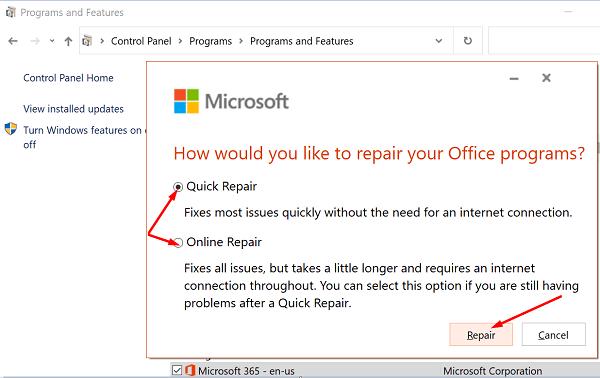
Ak prvá možnosť nefungovala, spustite aj online opravu .
Na druhej strane, ak sa táto chyba vyskytne pri pokuse o inštaláciu balíka Office do počítača, odstráňte balík balíka Office, ktorý sa nepodarilo správne nainštalovať. Ak chcete mať istotu, že odstránite všetky súbory už existujúcich verzií balíka Office, stiahnite si nástroj na odinštalovanie balíka Office od spoločnosti Microsoft. Nainštalujte nástroj a podľa pokynov na obrazovke odstráňte Office. Potom reštartujte počítač a skúste Office nainštalovať znova.
Aplikácie a programy spustené na pozadí môžu rušiť Office. Napríklad váš antivírus alebo brána firewall môže blokovať inštaláciu balíka Office.
Vypnite všetky programy a skontrolujte výsledky. Spustite Správcu úloh , prejdite na kartu Procesy a kliknite pravým tlačidlom myši na aplikáciu alebo proces, ktorý chcete ukončiť. Kliknutím na možnosť Ukončiť úlohu aplikáciu zatvoríte.
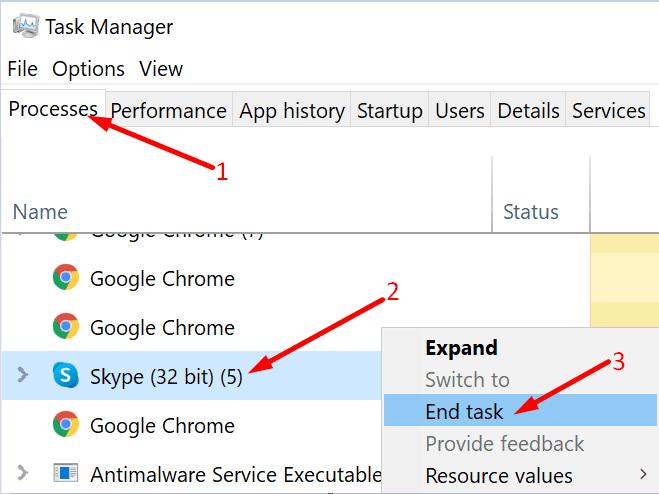
Ak chcete vypnúť bránu firewall, do vyhľadávacieho panela systému Windows napíšte „Windows Defender Firewall“, spustite aplikáciu a kliknite na Zapnúť alebo vypnúť bránu Windows Defender Firewall .
Ak chcete antivírus zakázať, prejdite na položku Zabezpečenie systému Windows a kliknite na položku Ochrana pred vírusmi a hrozbami . Vypnite antivírus a nainštalujte Office.
Ak chcete opraviť kód chyby balíka Microsoft Office 30088-4, opravte balík Office. Ak problém pretrváva, odinštalujte a znova nainštalujte balík Office. Okrem toho zatvorte všetky programy na pozadí vrátane antivírusu a brány firewall a skúste to znova. Kliknite na komentáre nižšie a dajte nám vedieť, či sa vám podarilo problém vyriešiť.
Doplnky balíka Office 2016 vám umožňujú rozšíriť možnosti, funkčnosť a funkcie klientov balíka Office, ako sú Word, Excel, PowerPoint a Outlook pomocou
InfoPath v Office 2016 chýba. Tu je to, čo s tým môžete urobiť.
Nastavte, či chcete zobrazovať alebo odosielať e-maily vo formáte obyčajného textu alebo HTML v programe Microsoft Outlook 2019, 2016 alebo 365.
Ak chcete opraviť kód chyby balíka Office 0xc0000142, nainštalujte najnovšie aktualizácie balíka Office, reštartujte službu ClickToRun a opravte súbory balíka Office.
Vyriešte bežnú chybu v Microsoft Office 2013 alebo 2016 pri používaní schránky,
Zabráňte zobrazeniu bežného varovania pri otváraní súborov prostredníctvom hypertextového prepojenia v súboroch balíka Microsoft Office 2016.
Ako povoliť alebo zakázať nastavenie DEP v programe Microsoft Outlook 2016 alebo 2013.
Pred dvoma týždňami sme odhalili problém s Office Touch Preview, balíkom aplikácií, ktoré spoločnosť Microsoft vydala pre Windows Store pre Windows 10 Technical
Povoľte alebo zakážte možnosti viditeľnej schránky v balíku Microsoft Office 2016 alebo 2013.
Vyriešte chybu 1321 pri pokuse o inštaláciu balíka Microsoft Office 2016 alebo 2013 v systéme Windows.
Ak chcete opraviť kód chyby balíka Microsoft Office 30088-4, opravte balík Office. Ak problém pretrváva, odinštalujte a znova nainštalujte balík Office.
Ak Office nerozpozná vaše príkazy, spustite Office Online a skontrolujte, či problém pretrváva. Potom skontrolujte aktualizácie a opravte balík Office.
Ak Office oznámi, že požadovanú akciu nebolo možné vykonať, aktualizujte a opravte balík Office. Ak problém pretrváva, preinštalujte Office.
Sady štýlov môžu okamžite dodať vášmu celému dokumentu upravený a konzistentný vzhľad. Tu je návod, ako používať sady štýlov vo Worde a kde ich nájsť.
Zistite, ako vytvoriť makro v aplikácii Word, aby ste mohli rýchlejšie vykonávať najčastejšie používané funkcie.
Núťte výzvu na vašich súboroch Microsoft Excel pre Office 365, ktorá hovorí „Otvoriť ako iba na čítanie“ pomocou tohto sprievodcu.
Pokiaľ Microsoft Word 2016 píše na už existujúci text, naučte sa, ako opraviť problém s prepisovaným textom vo Worde v jednoduchých krokoch.
Tutoriál, ktorý vás prevedie, ako zapnúť alebo vypnúť doplnky (plug-ins) v Microsoft Outlooku.
Tutoriál, ktorý pomôže s problémami, kde tabuľky Microsoft Excel nepočítajú presne.
Zistite, ako zablokovať a odblokovať bunky v Microsoft Excel 365 pomocou tohto návodu.
Želite pristupiti svom Yahoo Mailu direktno iz svog Outlook računa? Naučite kako dodati Yahoo Mail u Outlook 2021, 2019 i 2016.
Aktivujte alebo deaktivujte funkciu automatického ukladania v Microsoft Outlook 365, ktorá automaticky ukladá e-maily do zložky Návrhy.
Ukážeme vám trik, ktorý môžete použiť na jednoduché exportovanie všetkých vašich kontaktov Microsoft Outlook 365 do súborov vCard.

















